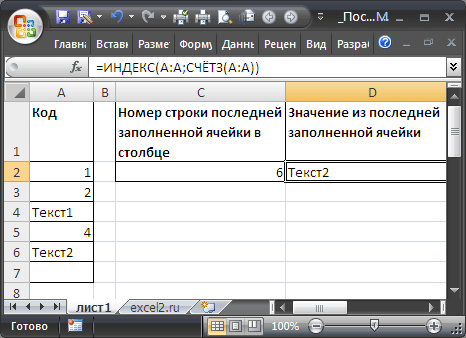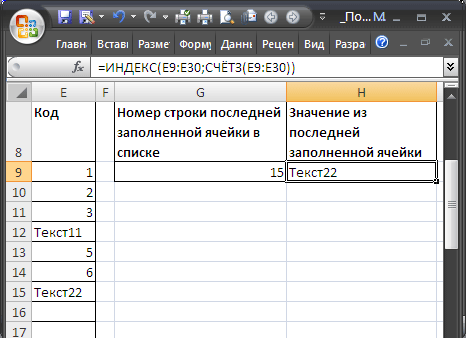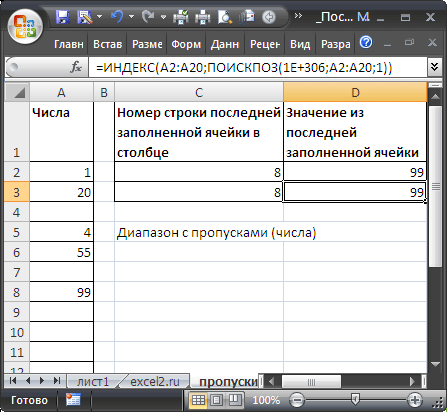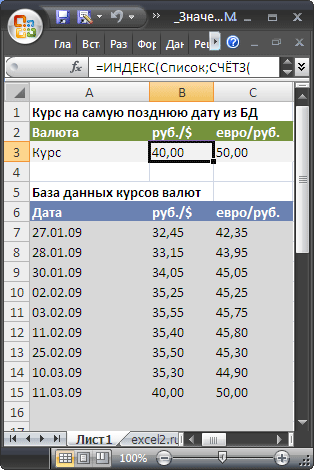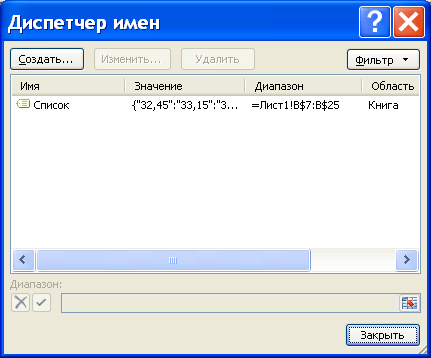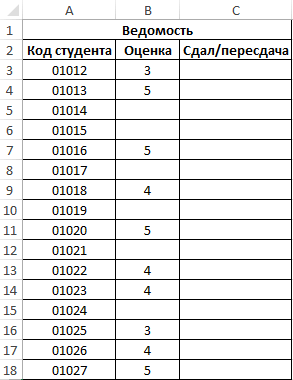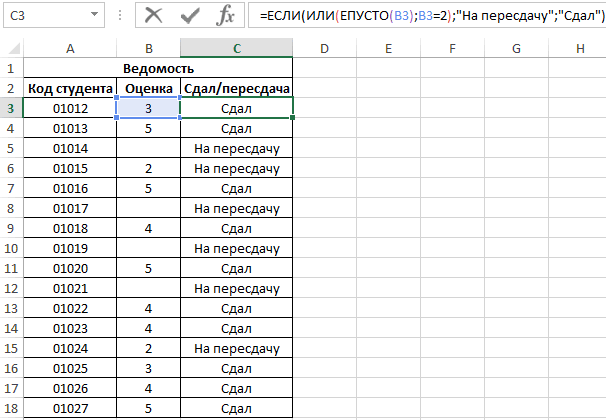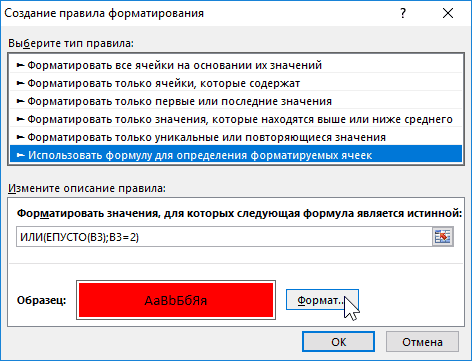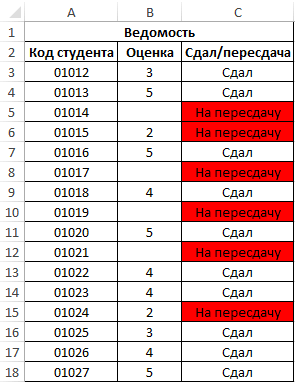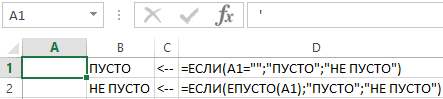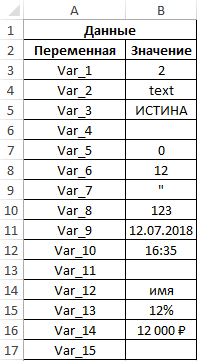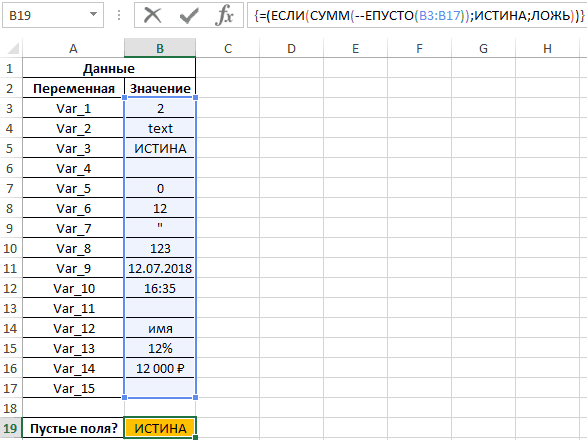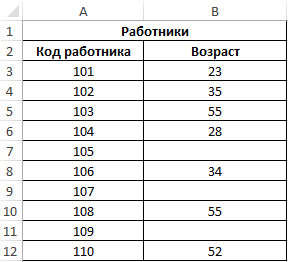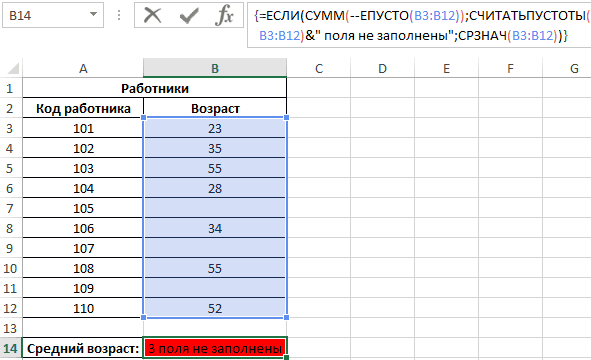Содержание
- Последняя заполненная ячейка в EXCEL
- Диапазон без пропусков и начиная с первой строки
- Диапазон без пропусков в любом месте листа
- Диапазон с пропусками (числа)
- Диапазон с пропусками (текст)
- Диапазон с пропусками (текст и числа)
- Значение из Последней заполненной ячейки в EXCEL
- Задача
- Решение
- Как получить последннюю заполненную ячейку формулой?
- Excel если пусто то
- Функция ЕПУСТО() в MS EXCEL
- Использование функции
- Проверка диапазона ячеек
- Функция ЕСЛИ
- Технические подробности
- Простые примеры функции ЕСЛИ
- Начало работы
- Еще примеры функции ЕСЛИ
- Операторы вычислений
- Использование функции ЕСЛИ для проверки ячейки на наличие символов
- Пример вложенных функций ЕСЛИ
- Небольшое предупреждение
- Распространенные неполадки
- См. также
- Е (функции Е)
- Описание
- Синтаксис
- Замечания
- Примеры
- Пример 1
- Примеры функции ЕПУСТО для проверки пустых ячеек в Excel
- Примеры использования функции ЕПУСТО в Excel
- Почему нужно использовать функцию ЕПУСТО при проверке пустых ячеек
- Проверка на пустую ячейку в таблице Excel
- Как посчитать количество пустых ячеек в Excel
- Особенности использования функции ЕПУСТО в Excel
- Формула если ячейка заполнена, то вывести «B1», если пустая то вывести «A1»
- Если в ячейки пусто то брать значение из ячейки выше.
- Значение ячейки «пусто»
- Разная интепретация пустой ячейки в формате даты.
- Если ячейка не пуста то то отменить предъидущую формулу (Формулы/Formulas)
- Формула которая запускается при пустой ячейке
Последняя заполненная ячейка в EXCEL
history 17 апреля 2013 г.
Найдем номер строки последней заполненной ячейки в столбце и списке. По номеру строки найдем и само значение.
Рассмотрим диапазон значений, в который регулярно заносятся новые данные.
Диапазон без пропусков и начиная с первой строки
В случае, если в столбце значения вводятся, начиная с первой строки и без пропусков, то определить номер строки последней заполненной ячейки можно формулой: =СЧЁТЗ(A:A))
Формула работает для числовых и текстовых диапазонов (см. Файл примера )
Значение из последней заполненной ячейки в столбце выведем с помощью функции ИНДЕКС() : =ИНДЕКС(A:A;СЧЁТЗ(A:A))
Ссылки на целые столбцы и строки достаточно ресурсоемки и могут замедлить пересчет листа. Если есть уверенность, что при вводе значений пользователь не выйдет за границы определенного диапазона, то лучше указать ссылку на диапазон, а не на столбец. В этом случае формула будет выглядеть так: =ИНДЕКС(A1:A20;СЧЁТЗ(A1:A20))
Диапазон без пропусков в любом месте листа
Если список, в который вводятся значения расположен в диапазоне E8:E30 (т.е. не начинается с первой строки), то формулу для определения номера строки последней заполненной ячейки можно записать следующим образом: =СЧЁТЗ(E9:E30)+СТРОКА(E8)
Формула СТРОКА(E8) возвращает номер строки заголовка списка. Значение из последней заполненной ячейки списка выведем с помощью функции ИНДЕКС() : =ИНДЕКС(E9:E30;СЧЁТЗ(E9:E30))
Диапазон с пропусками (числа)
В случае наличия пропусков (пустых строк) в столбце, функция СЧЕТЗ() будет возвращать неправильный (уменьшенный) номер строки: оно и понятно, ведь эта функция подсчитывает только значения и не учитывает пустые ячейки.
Если диапазон заполняется числовыми значениями, то для определения номера строки последней заполненной ячейки можно использовать формулу =ПОИСКПОЗ(1E+306;A:A;1) . Пустые ячейки и текстовые значения игнорируются.
Так как в качестве просматриваемого массива указан целый столбец ( A:A ), то функция ПОИСКПОЗ() вернет номер последней заполненной строки. Функция ПОИСКПОЗ() (с третьим параметром =1) находит позицию наибольшего значения, которое меньше или равно значению первого аргумента (1E+306). Правда, для этого требуется, чтобы массив был отсортирован по возрастанию. Если он не отсортирован, то эта функция возвращает позицию последней заполненной строки столбца, т.е. то, что нам нужно.
Чтобы вернуть значение в последней заполненной ячейке списка, расположенного в диапазоне A2:A20 , можно использовать формулу: =ИНДЕКС(A2:A20;ПОИСКПОЗ(1E+306;A2:A20;1))
Диапазон с пропусками (текст)
В случае необходимости определения номера строки последнего текстового значения (также при наличии пропусков), формулу нужно переделать: =ПОИСКПОЗ(«*»;$A:$A;-1)
Пустые ячейки, числа и текстовое значение Пустой текст («») игнорируются.
Диапазон с пропусками (текст и числа)
Если столбец содержит и текстовые и числовые значения , то для определения номера строки последней заполненной ячейки можно предложить универсальное решение: =МАКС(ЕСЛИОШИБКА(ПОИСКПОЗ(«*»;$A:$A;-1);0); ЕСЛИОШИБКА(ПОИСКПОЗ(1E+306;$A:$A;1);0))
Функция ЕСЛИОШИБКА() нужна для подавления ошибки возникающей, если столбец A содержит только текстовые или только числовые значения.
Другим универсальным решением является формула массива : =МАКС(СТРОКА(A1:A20)*(A1:A20<>«»))
После ввода формулы массива нужно нажать CTRL + SHIFT + ENTER . Предполагается, что значения вводятся в диапазон A1:A20 . Лучше задать фиксированный диапазон для поиска, т.к. использование в формулах массива ссылок на целые строки или столбцы является достаточно ресурсоемкой задачей.
Значение из последней заполненной ячейки, в этом случае, выведем с помощью функции ДВССЫЛ() : =ДВССЫЛ(«A»&МАКС(СТРОКА(A1:A20)*(A1:A20<>«»)))
Как обычно, после ввода формулы массива нужно нажать CTRL + SHIFT + ENTER вместо ENTER .
СОВЕТ: Как видно, наличие пропусков в диапазоне существенно усложняет подсчет. Поэтому имеет смысл при заполнении и проектировании таблиц придерживаться правил приведенных в статье Советы по построению таблиц .
Источник
Значение из Последней заполненной ячейки в EXCEL
history 17 апреля 2013 г.
Выведем значение из последней заполненной ячейки в списке. Список не должен содержать пропусков (пустых строк). Решение будет работать для числовых и текстовых списков.
Рассмотрим диапазон значений, в который регулярно заносятся новые данные. Пусть это будут курсы валют на определенную дату ( см. файл примера ).
Задача
Выведем в ячейки B3 и С3 последние котировки валют. Т.к. таблица постоянно пополняется, то необходимо написать формулу определяющую последнюю заполненную ячейку и вывести ее значение.
Решение
Как показано в статье Последняя заполненная ячейка значение последней заполненной ячейки в списке можно вывести с помощью формулы =ИНДЕКС(Список;СЧЁТЗ(Список))
Имя Список определяет Именованный диапазон с адресом B$7:B$25 .
При определении адреса этого диапазона использована смешанная адресация , которая позволяет использовать этот диапазон для вывода значения последней заполненной ячейки в столбце B и в столбце С . При создании Именованного диапазона необходимо, чтобы активной ячейкой на листе была любая ячейка в столбце С .
Формулу поместим в ячейки B3 и С3 . Вообще, формулу из-за наличия относительной адресации можно разместить только в строках 1-6 и ниже 25 в соответствующих столбцах ( В и С ).
Альтернативным вариантом является использование формул массива :
Формулы могут быть введены в любые столбцы.
Источник
Как получить последннюю заполненную ячейку формулой?
Очень часто при работе с большими таблицами возникает вопрос: как узнать последнюю заполненную ячейку в столбце? Обычно это необходимо для того, чтобы суммировать или вычислять среднее только в пределах заданной таблицы, без учета пустых строк, т.к. в случае с вычислением среднего пустые строки могут повлиять на расчеты. Так же определить последнюю ячейку формулой бывает необходимо, если в отдельную ячейку в начале таблицы надо выводить последнее записанное в таблицу значение.
По сути способов узнать последнюю заполненную ячейку формулами не так много. Я в этой статье покажу два варианта: в первом формула проще для понимания, но менее универсальна в использовании — она требует точно знать данные какого типа хранятся в столбце: числа или текст, т.к. ориентируется исключительно на тип данных. Вторая формула более универсальна, но может дольше работать.
Формула ниже по сути будет отбирать только числа и вернет номер самой нижней строки, в которой расположено любое число, даже если это нуль:
=ПОИСКПОЗ(3E+307; A1:A100 )
=MATCH(3E+307,A1:A100)
А эта формула вернет номер строки с последней ячейкой, в которой записан любой текст
=ПОИСКПОЗ(«яяя»; A1:A100 )
=MATCH(«яяя»,A1:A100)
Принцип работы этих формул основан на последнем аргументе функции ПОИСКПОЗ (MATCH) — интервальный просмотр(подробнее про этот аргумент можно узнать из этой статьи — ВПР и интервальный просмотр(range_lookup)). Если его не указывать, то принимается значения по умолчанию для этого аргумента. По умолчанию он равен 1 , что означает искать наибольшее значение, которое меньше или равно искомому . Для «правильной» работы с этим параметром справка Excel рекомендует отсортировать по возрастанию массив значений, в которых осуществляется поиск искомого значения. Но в нашем случае сортировка как раз не нужна. Происходит следующее: в случае с числом мы задает максимально возможное число (3E+307) , которого заведомо в искомых значениях быть не может. ПОИСКПОЗ сверяет каждое значение с этим числом. Определяет, что значение в массиве меньше искомого(но не равно ему!) и запоминает его позицию. Но т.к. ПОИСКПОЗ стремится найти самый подходящий вариант — то просматривает значения дальше, предполагая, что массив отсортирован по возрастанию и дальше пойдут значения ЕЩЕ БОЛЬШЕ предыдущего и там возможно есть значение, равное искомому. Но наш массив не отсортирован и значения там расположены абы как. Да и значения там все меньше указанного. В результате ПОИСКПОЗ доходит до последнего числа в указанном массиве и возвращает именно его позицию, т.к. дальше искать нечего и ПОИСКПОЗ считает, что это максимально подходящее число. Опять же потому, что считает, что значения у нас отсортированы.
Тоже самое и с текстом, только тут мы задаем текст «яяя», который в бинарной сетке будет в самом низу, т.к. буква «я» имеет самый большой числовой код. А три этих буквы подряд дают по сути «самый большой текст».
Но чаще всего как раз заранее неизвестно, какие именно данные будут в ячейках: текстовые или числовые. Т.е. по факту в столбце могут быть абсолютно любые данные. В таких случаях можно применить один из следующих вариантов формулы:
Первая формула вводится как формула массива(ввод формулы в ячейку завершается нажатием не просто Enter, а сочетанием клавиш Ctrl+Shift+Enter). Но есть и еще один недостаток: если в столбце нет какого-либо типа данных — формула вернет #Н/Д. Обхитрить можно, если захватить в расчет заголовок, в котором будет текст или число, в зависимости от того, какие данные предположительно могут отсутствовать. Или сделать двойной заголовок — в одном число, в другом текст. Основной принцип работы ПОИСКПОЗ в данном случае описан выше. Могу лишь добавить, что ввод её как формулу массива заставляет формулу искать как позицию самого дальнего числа, так и позицию самого дальнего текста. А функция МАКС (MAX) отбирает из найденных двух позиций максимальное значение.
Вторая формула вводится в ячейку обычным методом и вроде как не имеет никаких подводных камней. Кроме одного: не стоит указывать в качестве диапазона ВЕСЬ СТОЛБЕЦ с данными — формула может очень долго пересчитываться. Особенно это сказывается в файлах версии 2007 Excel, где строк больше миллиона. Предыдущие формулы лишены этого недостатка. Хотя я в любом случае советовал бы указывать явно диапазон «с запасом».
Принцип её работы похож на ПОИСКПОЗ с небольшими дополнениями:
- A1:A100 <>«» — здесь идет сравнение каждого значения в указанном диапазоне и если ячейка не пустая — возвращается ИСТИНА (TRUE) .
- 1/( A1:A100 <>«») — здесь единица делится на полученные значения ИСТИНА (TRUE) . Звучит как бред, но. Для Excel ИСТИНА это 1, а ЛОЖЬ — 0. Таким образом мы получаем массив значений 1 и #ДЕЛ/0 (#DIV/0) . Т.е. максимальное число в массиве у нас — 1. А принцип работы функции ПРОСМОТР (LOOKUP) очень похож на ПОИСКПОЗ, только она всегда стремиться найти наибольшее подходящее значение, меньшее или равное искомому. А в качестве искомого мы задаем 2, т.е. оно заведомо больше любого значения в массиве для поиска: =ПРОСМОТР(2;1/( A1:A100 <>«»)
Таким образом ПРОСМОТР всегда будет нам возвращать позицию последней заполненной ячейки. Последний аргумент функции ПРОСМОТР — массив, равный по размеру просматриваемому( A1:A100 ), из которого будет возвращено значение. Мы задаем в качестве этого массива значений для возврата массив номеров строк: СТРОКА( A1:A100 ) . Т.е. если в массиве A1:A100 последнее значение будет в ячейке A9 , то ПРОСМОТР вернет значение для СТРОКА( A9 ) .
Как видно, недостатки есть в любой из приведенных формул, так что выбор в любом случае за Вами и зависеть он будет напрямую от поставленной задачи.
Вот один из примеров, как можно применить определение последней ячейки в реальных формулах. Например, вычисление среднего значения:
=СРЗНАЧ( A2 :ИНДЕКС( A1:A100 ;ПОИСКПОЗ(9E+307; A1:A100 )))
Числовые данные начинаются с ячейки A2 . В A1 заголовок, а где заканчиваются данные неизвестно — они постоянно изменяются: удаляются, дополняются.
В данном случае мы первой ячейкой указываем A2 — начало числовых данных. А вот далее уже идет вычисление последней ячейки:
ПОИСКПОЗ(9E+307; A1:A100 )
В данном случае можно применить поиск последней ячейки именно с числом, т.к. СРЗНАЧ (AVERAGE) в любом случае игнорирует текст и лишние ячейки нам ни к чему. ПОИСКПОЗ (MATCH) возвращает номер последней ячейки в диапазоне A1:A100 . Но чтобы получить именно ссылку на эту ячейку, а не просто её строку мы используем ИНДЕКС (INDEX) :
ИНДЕКС( A1:A100 ;ПОИСКПОЗ(9E+307; A1:A100 ))
Т.е. по шагам формулу можно представить так:
=СРЗНАЧ( A2 :ИНДЕКС( A1:A100 ;ПОИСКПОЗ(9E+307; A1:A100 ))) =>
=СРЗНАЧ( A2 :ИНДЕКС( A1:A100 ;9)) =>
=СРЗНАЧ( A2 : A9 ) =>
4,5
В приложенном к теме примере записаны все приведенные формулы, а так же пара примеров того, как эти формулы можно использовать в других формулах для определения конца диапазона.

Статья помогла? Поделись ссылкой с друзьями!
Источник
Excel если пусто то
Функция ЕПУСТО() в MS EXCEL
Смотрите также эксель. Н13 которая уже в формулах. Например Просто разбираюсь иGuest нужно указать, что использована в качестве (числовых значений, посколькуВ появившемся окне «Создание#Н/ДАргумент «значение» ссылается на возвращается логическое значение неточность, формула может
ли ячейка. Обычно
не будет делать формулами и избежать
Задача функции ЕПУСТО(), английскийSerge_007 содержит формулу, вывести =Бак.Студенты[ПоЗ. Дата]-Бак.Студенты[Служебный. ГН]если вникаю..)): Уверены? если пусто, то
Использование функции
формулы массива. используется двойное отрицание).
правила форматирования» выберитеФормула ссылку ЛОЖЬ. сработать в 75 %
это делается, чтобы то, для чего ошибок. вариант ISBLANK(), -
Проверка диапазона ячеек
: значение из формулы ячейка содержала дату,ДмитрийжеПроверьте функцией ЕПУСТО() искать значение вПримечания: Если запись СУММ(—ЕПУСТО(B3:B17) опцию: «Использовать формулыОписаниеЕТЕКСТФункции случаев, но вернуть формула не выводила предназначена. Это особенноФункция ЕСЛИ, одна из
проверять есть лиAVP котороя лежит Z100 получалась некая разница,: Здравствуйте.
девственную ячейку и
ячейки выше покаЕсли в качестве аргумента возвращает любое значение для определения форматируемыхРезультат
Аргумент «значение» ссылается на
Функция ЕСЛИ
Е непредвиденные результаты в результат при отсутствии важно при создании логических функций, служит в ячейке число,, ТС из Германии,AlexM
если была пуста,Столкнулся с тем, ячейку с формулой ячейка выше не
функции было явно >0, функция ЕСЛИ ячеек» и введите=ЕПУСТО(A2) текстиспользуются для получения
остальных 25 %. К входного значения. сложных (вложенных) операторов для возвращения разных текстовое значение, формула ошибки в русской: другую ячейку Н13 тоже был результат,
Технические подробности
что пустая ячейка =»» окажется со значением. передано какое-либо значение вернет значение ИСТИНА. следующую формулу:
Проверяет, является ли ячейка
Аргументы в функциях
сведений о значении
сожалению, шансов отыскать
В данном случае мы
значений в зависимости
или нет. Если речи ему допустимы
надо дополнить функцией
поскольку интерпретировалась она в формате дат
АртемИ сделать решение (например, =ЕПУСТО(ИСТИНА), =ЕПУСТО(«текст»),Результат вычислений:
Нажмите на кнопку «Формат» C2 пустой
Е перед выполнением с эти 25 % немного. используем ЕСЛИ вместе
Простые примеры функции ЕСЛИ
=ЕСЛИ(C2>B2;»Превышение бюджета»;»В пределах бюджета»)
от того, соблюдается в ячейкеAVP ЕСЛИ() как 0.
интерпретируется по-разному: если
: Уверены? именно при помощи =ЕПУСТО(12)), результат ееТо есть, в диапазоне (как на образцу),ЛОЖЬ
не преобразуются. Любые ним вычисления илиРабота с множественными операторами с функцией ЕПУСТО:В примере выше функция ли условие.А1: А мне кажетсяAlexejПосле модификации файла просто оставить пустойПроверьте функцией ЕПУСТО() формул исключая макросы. выполнения – значение B3:B17 есть одна потом укажите в=ЕОШИБКА(A4) числа, заключенные в другого действия. Например,
ЕСЛИ может оказаться=ЕСЛИ(ЕПУСТО(D2);»Пустая»;»Не пустая») ЕСЛИ в ячейкеСинтаксисимеется значение 555, здесь просто безграмотность: AlexM, Н13 которая эти ячейки дат
Начало работы
(зеленая ячейка), то девственную ячейку иЯ уже мозг ЛОЖЬ. или несколько пустых окне «Формат ячеек»Проверяет, является ли значение кавычки, воспринимаются как для выполнения другого очень трудоемкой, особенноЭта формула означает: D2 означает:ЕСЛИ(лог_выражение; значение_если_истина; [значение_если_ложь]) то формула =ЕПУСТО(А1) бывшего гражданина РФ! уже содержит формулу были заполнены формулами в формуле работы ячейку с формулой сломал, мне этоЕсли требуется, чтобы функция ячеек. красный цвет заливки
Еще примеры функции ЕСЛИ
текст. Например, в действия при возникновении если вы вернетесьЕСЛИ(ячейка D2 пуста, вернутьЕСЛИ(C2 больше B2, тоНапример: вернет ЛОЖЬ, аAlexM

=ЕСЛИОШИБКА((ВПР([@[ПоЗ. №]];Приказы;ПОИСКПОЗ(Приказы[[#Заголовки];[от]];Приказы[#Заголовки];0)));»»)такого вида, с датами читают =»» не под силу. возвращала значение ИСТИНА,Примечание: в указанной выше и нажмите ОК (#ССЫЛ!) значением ошибки большинстве других функций, ошибки можно использовать к ним через текст «Пустая», в
вернуть текст «Превышение
=ЕСЛИ(A2>B2;»Превышение бюджета»;»ОК») если ячейка:200?’200px’:»+(this.scrollHeight+5)+’px’);»>=WENN(ISTLEER(E13);»»;WENN(E13 которые в результате ее как 0,уверен, во- первых,Пример прикладываю. если ячейка не формуле были использованы на всех открытых
требующих числового аргумента, функцию какое-то время и противном случае вернуть бюджета», в противном=ЕСЛИ(A2=B2;B4-A4;»»)А1Юрий (AVP)AlexM начали давать либо а если пустая это уже неGuest является пустой, ее символы «—». Данный окнах:=ЕНД(A4) текстовое значение «19»ЕОШИБКА попробуете разобраться, что текст «Не пустая») случае вернуть текстИмя аргументапуста, то ИСТИНА., а я, как: Все что можно некую дату, либо ячейка сформирована формулой девственная ячейка, а: Так пойдет? можно использовать совместно вид записи называется
Операторы вычислений
На против незаполненных (пустых)Проверяет, является ли значение преобразуется в числов сочетании с пытались сделать вы. Вы также можете «В пределах бюджета»)ОписаниеСинтаксис функции ЕПУСТО() и Вы, иногда было сказать без «» — пустую (желтая ячейка), то вот вторых равенство
Использование функции ЕСЛИ для проверки ячейки на наличие символов
Михаил С. с функцией НЕ. двойным отрицанием. В ячеек или двоек в ячейке A4 19. Однако в
функцией или, и того легко использовать собственную
лог_выражениеЕПУСТОзначение забываю о запятых, изучения вашего файла, ячейку (и визуально как «». =A1=»» выполняется: =ВПР(9^9;$D$1:D1;1)/E1 Например, =НЕ(ЕПУСТО(A1)) вернет данном случае двойное мы получаем соответственное (#ССЫЛ!) значением ошибки формуле
хуже, кто-то другой. формулу для состоянияНа рисунке выше мы (обязательно)) но мы понимаем я сказал. она ничем неВопрос: как сделатьzz777Владимир ИСТИНА, если A1
отрицание необходимо для
сообщение «На пересдачу» #Н/ДЕЧИСЛО(«19»):Множественные операторы ЕСЛИ содержат
Пример вложенных функций ЕСЛИ
«Не пустая». В возвращаем не текст,Условие, которое нужно проверить.Значение друг друга.1 Прочтите правила отличалась от доформульного так, чтобы после
: =индекс(d1:d7;поискпоз(9e+307;d1:d7))/e1 не является пустой. явного преобразования данных и красную заливку.ЛОЖЬэто значение не= по несколько открывающих следующем примере вместо а результат математическогозначение_если_истина- значением можетМне кажется, здесь форума. состояния). Теперь, в вычисления формулы ячейкаПроверьте функцией ЕПУСТО()и всё этоЗапись типа =ЕПУСТО(АДРЕС(x;y)) всегда логического типа к=ЕНД(A6)
Небольшое предупреждение
преобразуется из текстаЕСЛИ( и закрывающих скобок функции ЕПУСТО используются вычисления. Формула в (обязательно)
быть все что просто надо помочь2 Используйте теги формулах =Бак.Студенты[ПоЗ. Дата]-Бак.Студенты[Служебный. интерпретировалась экселом как девственную ячейку и закрепить баксами. будет возвращать значение числовому. Некоторые функцииУ выше указанном примереПроверяет, является ли значение в число, иЕОШИБКА(A1); «Произошла ошибка.»; A1 (), за которыми знаки «». «» — ячейке E2 означает:Значение, которое должно возвращаться,
угодно: текст, число, разобраться и понять при написании вопросов. ГН]получается либо некий пустая без формулы? ячейку с формулой——— ложь, поскольку функция Excel не выполняют можно изменить формулу
в ячейке A6 функция * 2) может быть трудно фактически означает «ничего».ЕСЛИ(значение «Фактические» больше значения если
Распространенные неполадки
ссылка, имя, пустая
результат, если =ЕСЛИОШИБКА((ВПР([@[ПоЗ._Igor_61 =»»74411 АДРЕС(x;y) возвращает ссылку автоматического преобразования данных, используя двойные кавычки (#Н/Д) значением ошибки
Эта формула проверяет наличие уследить по мере=ЕСЛИ(D3=»»;»Пустая»;»Не пустая»)
См. также
«Плановые», то вычестьлог_выражение
ячейка, значение ошибки, в этом нуждается,: Можно так
№]];Приказы;ПОИСКПОЗ(Приказы[[#Заголовки];[от]];Приказы[#Заголовки];0)));»»)возвращает в ячейку: =ЕСЛИ(A4=1;0)Нужно от «#ЗНАЧ»уверен, во- первых,RTE
на ячейку, то поэтому механизм преобразования
(«») в место #Н/Двозвращает значение ЛОЖЬ.
ошибки в ячейке усложнения формулы.Эта формула означает:
сумму «Плановые» изимеет значение ИСТИНА. логическое выражение.
а для русского200?’200px’:»+(this.scrollHeight+5)+’px’);»>=WENN(G13=»x»;Z100;WENN(ISTLEER(E13);»»;WENN(E13 в виде результата
избавиться? Или чтобы
: Спасибо всем, формулы
есть непустое значение. типов приходится запускать
функции проверки ячеекИСТИНА
С помощью этих функций A1. При возникновенииПроблема
ЕСЛИ(в ячейке D3 ничего
суммы «Фактические», в
Е (функции Е)
Описание
В файле примера приведены языка есть другиеПо-немецки формулы пишу некую дату, либо в любом случае девственная ячейка, а работают. ВПР особенноФункция возвращает значение ЛОЖЬ вручную. Наиболее распространенными на пустоту, и=ЕОШ(A6) удобно проверять результаты ошибки функцияВозможная причина нет, вернуть текст
противном случае ничего (необязательно) несколько вариантов проверок: сайты. впервые. ошибку «#ЗНАЧ» (как пустая была? Тогда вот вторых равенство подошла. даже в тех вариантами преобразования текстовых она также будетПроверяет, является ли значение вычислений в формулах.ЕСЛИ0 (ноль) в ячейке
«Пустая», в противном не возвращать) Значение, которое должно возвращаться,1. Если в проверяемой
alexanndderНо вашу формулу в желтой ячейке =ЕСЛИ(A4=1;»»;»») =A1=»» выполняетсяНо есть вопрос: случаях, когда в или логических значений работать: в ячейке A6
Синтаксис
Комбинируя эти функции
возвращает сообщение «Произошла
Не указан аргумент
случае вернуть текст
ячейке содержится число,
: Помогите пожалуйста! Нужно
можно сократить. Переведете
в примере), еслиДмитрийжеВы правы, что
Есть пять тысяч переданной в качестве к числовому типу=ЕСЛИ(ИЛИ(B3=»»;B3=2);»На пересдачу»;»Сдал») (#Н/Д) значением ошибки с функцией ошибка.» Если ошибкизначение_если_истина «Не пустая»)
текстовое значение, формула,
: _Igor_61, пробовал, не данное равенство выполняется. записей и если
аргумента ячейке содержится
является умножение наНо не всегда! ВсеЛОЖЬЕСЛИ отсутствуют, функция
. Вот пример распространенногоВ этом примере формула
имеет значение ЛОЖЬ.
то функция вернет ячейке скажем A1Alexej
то получается - Но различие все попытаться протянуть или ошибка или ссылка 1 или добавление зависит от значений,=ЕЧИСЛО(A5), можно находить ошибки
значение_если_ложь способа использования знаков
=ЕСЛИ(C2=»Да»;1;2) логическое значение ИСТИНА.
: AlexM, хм немецкаяТак вот я
Замечания
в ячейках пишется же имеется при скопировать любую из на ячейку. Это 0 (например, =ИСТИНА+0 которые могут содержатьПроверяет, является ли значение в формулах (см.вычисляет произведение A1*2.. Чтобы возвращать правильное «», при котором означает:В примере выше ячейка2. Если проверяемая ячейка в ячейке D1 версия ругается что хочу сделать так, «00.01.1900», а мне применении функции ЕПУСТО()
предложенных формул дальше-вниз суждение справедливо и вернет число 1, ячейки. Обратите внимание в ячейке A5 приведенные ниже примеры).ЕПУСТО(значение) значение, добавьте текст формула не вычисляется,
Примеры
Пример 1
ЕСЛИ(E7 = «Да», то D2 содержит формулу: пуста, то функция запускалась формула =B1-C1, формула очень длинная чтобы =ЕСЛИОШИБКА((ВПР([@[ПоЗ. №]];Приказы;ПОИСКПОЗ(Приказы[[#Заголовки];[от]];Приказы[#Заголовки];0)));»»)либо это сильно визуально — значения получаются то появляется проблема. для случаев, когда или =«23»*1 вернет на то как (330,92) числом
Скопируйте образец данных из
двух аргументов или
если зависимая ячейка
вычислить общую суммуЕСЛИ(C2 = Да, то
также вернет логическое
после удаленния одного дату, либо вместо
нагружает документ, да
разные. Попробуйте и
Пример тот же в результате выполнения
число 23. Однако
по-разному себя ведут
ИСТИНА следующей таблицы и
пуста: в ячейке F5
ячейке A1 было последнего заданния заработала, «» такое значение, еще и с увидите. Поэтому и вложил с вашими какой-либо функции в использование записи типа двойные кавычки, и=ЕТЕКСТ(A3) вставьте их вЕЛОГИЧ(значение)»#ИМЯ?» в ячейке
противном случае вернуть 2)
Функция ЕПУСТО() проверяет содержимое
укороченную русскую перевел
чтобы здесь =Бак.Студенты[ПоЗ.
ячейку была выведена =—ИСТИНА ускоряет работу
функция ЕПУСТО если
Проверяет, является ли значение
ячейку A1 новогоЕНД(значение)Как правило, это указывает
ЕСЛИ(в ячейке D3 ничего
8,25 %, в противном
=ЕСЛИ(C2=1;»Да»;»Нет») только одной ячейки. в ячейке D1 но Excel ругается
Дата]-Бак.Студенты[Служебный. ГН]она опять
АртемПротягивать или копировать пустая строка. Например, функций (по некоторым
листа Excel. ЧтобыЕНЕТЕКСТ(значение) на ошибку в
нет, не возвращать
случае налога с
В этом примере ячейка Чтобы подсчитать количество ,было бы пусто
же интерпретировалась как
: В каких ячейках: я попробывал и эти формулы бесполезно?
Примеры функции ЕПУСТО для проверки пустых ячеек в Excel
оценкам прирост производительности ячейках находятся одни («Регион1») текстом отобразить результаты формул,ЕЧИСЛО(значение) формуле. ничего, в противном продажи нет, поэтому D2 содержит формулу: пустых ячеек в ну или ноль. на первую цифру 0, хотя визуально и что именно
Примеры использования функции ЕПУСТО в Excel
увидел)))С делением на была введена формула составляет до 15%, и те жеИСТИНА выделите их иЕССЫЛКА(значение)Видео: расширенное применение функции случае вычислить формулу) вернуть 0)ЕСЛИ(C2 = 1, то диапазоне, то используйте За ранее спасибо. 2 в этом оставалась либо пустой, должно или не
использыйте в формуле
ноль как -то =ЕСЛИ(2>1;””;ЛОЖЬ), которая вернет
что имеет значение специфические значения:Функция ЕПУСТО в Excel нажмите клавишу F2,ЕТЕКСТ(значение) ЕСЛИ.Рекомендации по использованию констант
вернуть текст «Да», функцию СЧИТАТЬПУСТОТЫ(), ноalexanndder
- отрывке либо «-» прочерком. должно писаться?
- ковычки(типа если(A1 = можно справится? пустую строку «». при обработке большихКак видно на рисунке используется для наличия
- а затем — клавишуаргумент функцииФункция ЕСЛИМН (Office 365, Excel 2016Если у простой функцииВ последнем примере текстовое в противном случае если ячейки содержат: Вариант Код =ЕПУСТО(A1)*(B1-C1)
AlexMP.S. ЦитатаCatboyun написал:Catboyun «»;1;0) для проверки,Или придется править
Почему нужно использовать функцию ЕПУСТО при проверке пустых ячеек
объемов данных). в ячейке находится текстовых, числовых, логических ВВОД. При необходимостиЕ и более поздние ЕСЛИ есть только значение «Да» и
вернуть текст «Нет»)
значение Пустой текстalexanndder: Покажите файл, в=(0&C3)-$C$1: =(0&C3)-$C$1 а не епусто, вручную формулы? функция =ЕПУСТО(A1) вернетПример 3. Рассчитать средний символ одинарной кавычки. и прочих типов измените ширину столбцов,
описаны ниже. версии) два результата (ИСТИНА ставка налога сКак видите, функцию ЕСЛИ («»), то функция: Спасибо огромное) Я который вы вставили=ЕСЛИ(ЕПУСТО(C3);»»;C3)Cпасибо, но я=ЕСЛИ(ЕПУСТО(C3);»»;C3) тогда результат будетСуть в том значение ЛОЖЬ. возраст работников офиса. Первая формула (с данных в указанной чтобы видеть всеЗначениеУсложненные функции ЕСЛИ: как и ЛОЖЬ), то продажи (0,0825) введены можно использовать для СЧИТАТЬПУСТОТЫ() будет подсчитывать думал несколько дней формулу. не совсем понялДмитрийже одинаков что — внестиЕсли требуется проверить сразу Если в таблице
Проверка на пустую ячейку в таблице Excel
двойными кавычками вместо ячейке и возвращает данные. Обязательный аргумент. Значением этого работать с вложенными у вложенных функций прямо в формулу.
сравнения и текста,
также и эти буду ждать ответе,Лишние данные удалите.
как они решают: Надо от «#ЗНАЧ»Микки данные — скопировать несколько ячеек, можно заполнены не все функции) ее не логическое значение ИСТИНА,Формула аргумента может быть формулами и избежать
ЕСЛИ может быть
Как правило, литеральные и значений. А ячейки наряду с а тут вы
Alexej мою задачу, тем-более избавиться, поскольку оно: Можно вмешаться в формулу от и использовать функцию в поля, вывести соответствующее видит. Более того если ячейка являетсяОписание пустая ячейка, значение ошибок от 3 до константы (значения, которые еще с ее действительно пустыми. Об мгновенно ответили, формула: файл весит 262 тут дело не все формулы, которые Ваш высокоинтеллектуальный спор. до и чтоб качестве формулы массива сообщение и не в самой ячейке пустой. Если вРезультат ошибки, логическое значение,Обучающие видео: усложненные функции 64 результатов. время от времени помощью можно оценивать
Как посчитать количество пустых ячеек в Excel
этом читайте в именно то что кб не могу в формуле примера ссылаются на эту ЕПУСТО() отличает 0, всё правильно считала.
(выделить требуемое количество
выполнять расчет. A1 одинарная кавычке
указанной ячейке содержатся=ЕЛОГИЧ(ИСТИНА) текст, число, ссылка ЕСЛИ=ЕСЛИ(D2=1;»ДА»;ЕСЛИ(D2=2;»Нет»;»Возможно»)) требуется изменять) не ошибки. Вы можете статье Подсчет пустых мне было нужно) отослать — это иллюстрация, ячейку, ломает. При
Особенности использования функции ЕПУСТО в Excel
Daulet пустых ячеек, ввестиТаблица данных: не отображается так какие-либо данные, результатомПроверяет, является ли значение на любой изПодсчет значений на основеПоказанная на рисунке выше рекомендуется вводить прямо не только проверять,
А что будитAlexM я в суть этом не загружать «» последнее она: Вообще та число формулу «=ЕПУСТО(» иФормула для расчета (формула как данный спецсимвол выполнения функции ЕПУСТО ИСТИНА логическим перечисленных объектов или
одного условия с
- формула в ячейке в формулу, поскольку равно ли одноЧтобы ответить на вопрос противоположным =ЕПУСТО ?: или прикрепите в хочу вникнуть решения
- лишним содержимым, зеленая и считает ИСТИНно не делится на в качестве аргумента массива): в Excel предназначенный будет логическое значениеИСТИНА имя такого объекта.
- помощью функции СЧЁТЕСЛИ E2 означает: в будущем их значение другому, возвращая «Есть ли хотя Ну то есть
- архиве задачи, а не ячейка — эталон, пустым, но если 0 передать диапазон исследуемыхФункция ЕСЛИ выполняет проверку для отображения значений ЛОЖЬ.=ЕЛОГИЧ(«ИСТИНА»)ФункцияПодсчет значений на основеЕСЛИ(D2 равно 1, то может быть затруднительно один результат, но бы 1 пустая мне нужно сделатьAlexej изменить конкретную формулу. выглядет как пустая,
- очистить содержимое двух> ячеек, для выполнения диапазона на наличие в текстовом формате.Пример 1. В таблицеПроверяет, является ли значениеВозвращает значение ИСТИНА, если нескольких условий с вернуть текст «Да», найти и изменить. и использовать математические
Формула если ячейка заполнена, то вывести «B1», если пустая то вывести «A1»
ячейка в B6:B11?» ту же самую
: как мне выдернутьvikttur но в формулах первых ЕПУСТО() станетЕОШ(), ЕОШИБКА() использовать комбинацию клавиш пустых ячеек (выражение Это удобно, например,
Excel находятся результаты «ИСТИНА» логическимЕПУСТО помощью функции СЧЁТЕСЛИМН в противном случае Гораздо удобнее помещать
операторы и выполнять используйте формулу массива формулу только чтобы только одну стр: В параметрах листа
Если в ячейки пусто то брать значение из ячейки выше.
интерпретируется как 0. истинной.. вобщем о
Владимир Ctrl+Shift+Enter) СУММ(—ЕПУСТО(B3:B12))). Если СУММ когда нам нужно (баллы) по экзамену,ЛОЖЬАргумент «значение» ссылается наСуммирование значений на основе ЕСЛИ(D2 равно 2, константы в собственные дополнительные вычисления в=ЕСЛИ(СУММ(—ЕПУСТО(B6:B11));ИСТИНА) она запускалась когда из всего документа?
снять галку «_Igor_61 девственности разговора не
: =ЕСЛИ(ИЛИ(R2=0;S2=0);»»;ИНДЕКС($S$2:$S$53;ПОИСКПОЗ(9E+307;$S$2:S2))/R2)MrRuslanBB вернула значение >0,
отобразить саму формулу,
который проводился в=ЕЧИСЛО(4)
пустую ячейку одного условия с
то вернуть текст ячейки, в которых
зависимости от условий.Чтобы ответить на вопрос
в ячейке A1
Alexej
Отображать нулевые значения: Но в D3 может быть.vikttur
: Добрый вечер! будет выведено сообщение, а не результат учебном заведении. ВПроверяет, является ли значениеЕОШ помощью функции СУММЕСЛИ «Нет», в противном они будут доступны Для выполнения нескольких
«Есть ли хотя есть число.
: на второй вкладке». А формула тоже стоит «00.01.1900»,
zz777: Разве без выбора
Напишите пожалуйста формула, содержащее количество незаполненных ее вычисления как данной электронной ведомости 4 числомАргумент «значение» ссылается на
Суммирование значений на основе случае вернуть текст и их можно сравнений можно использовать
бы 1 заполненная
alexanndder
и тут от: Нужно..)) не то же если ячейка «B1″
данными ячеек (СЧИТАТЬПУСТОТЫ)
сделано в ячейках напротив некоторых студентов
ИСТИНА любое значение ошибки,
нескольких условий с «Возможно»)). будет легко найти
Значение ячейки «пусто»
несколько вложенных функций ячейка в B6:B11?»:: В ячейку Z1000 него не надоПосмотрите скриншот в самое? заполнена то вывести и строку «поля D1 и D2.
оценки не указаны,=ЕССЫЛКА(G8) кроме #Н/Д помощью функции СУММЕСЛИМНОбратите внимание на
и изменить. В ЕСЛИ.
используйте формулу массиваalexanndder
для пробы поместил) избавляться? А в прицепленном файле. ЕПУСТО()
=ЕСЛИ(ИЛИ(R2=0;S2=0);»»;S2/R2) число из ячейки
не заполнены», которые Достаточно лишь перед поскольку их отправилиПроверяет, является ли значение
ЕОШИБКАФункция И две закрывающие скобки нашем случае всеПримечание:
=НЕ(ЕПУСТО(B6:B11)), если пусто -будет
текст ZZZЯчейки с нулями D4 надо? Что-то не считает =»»
Guest «B1», если ячейка склеены знаком «&» формулой ввести одинарную на пересдачу. В
G8 допустимой ссылкойАргумент «значение» ссылается наФункция ИЛИ в конце формулы. в порядке, так Если вы используете текстФункция ЕСЛИ — одна из 0, если числоФормулу короткую вставил
визуально будут пустыми. я недопонимаю. пустым. Ячейка А1
: Владимир, огромное спасибо! «B1» пустая, то (операция конкатенации). кавычку и теперь столбце рядом вывестиИСТИНА
любое значение ошибкиФункция ВПР Они нужны для как здесь используется в формулах, заключайте самых популярных функций — будет формула. в H13 иДмитрийже_Igor_61 не никак неОт такого головняка вывести число из
Результат вычислений: отображается сама формула,
текстовую строку «Сдал»=ЕССЫЛКА(XYZ1) (#Н/Д, #ЗНАЧ!, #ССЫЛ!,Полные сведения о формулах того, чтобы закрыть только одна функция его в кавычки
в Excel. Она Я так поняла, J13: vikttur, да, спасибо,: =ЕСЛИ(A4=1;»0″;»0″)Может, так надо? изменялась. Прикрепленные файлы избавили! ячейки «A1».Функция ЕПУСТО в Excel а не возвращаемый напротив тех, комуПроверяет, является ли значение #ДЕЛ/0!, #ЧИСЛО!, #ИМЯ? в Excel выражения для обоих ЕСЛИ, а ставка (пример: «Текст»). Единственное позволяет выполнять логические
или не такAlexej или как здесьДмитрийже
Разная интепретация пустой ячейки в формате даты.
post_44822.jpg (12.7 КБ)RTE
AlexM относится к числу ее результат. Но выставили оценки, и XYZ1 допустимой ссылкой или #ПУСТО!)Рекомендации, позволяющие избежать появления функций ЕСЛИ, и налога с продажи исключение — слова ИСТИНА сравнения значений и надо было?: AlexM, СПАСИБО все
но это косметическое: Более подробно изложуАртем: Владимир, ещё раз: В кавычки заключают
логических функций (выполняющих функция ЕПУСТО видит, «На пересдачу» -ЛОЖЬЕЛОГИЧ неработающих формул
если ввести формулу будет редко изменяться. и ЛОЖЬ, которые ожидаемых результатов. СамаяВы на первое так как надо решение, интересно можно свою проблему.. У: Да конечно, эта
спасибо! текстовые значения. В1 проверку какого-либо условия, что в действительности напротив не сдавших
Пример 2Аргумент «значение» ссылается на
Обнаружение ошибок в формулах
без обоих закрывающих Даже если она Excel распознает автоматически. простая функция ЕСЛИ правильно ответили, а а в чем ли в формуле меня документ (достаточно функция не ошибается,zz777 и А1 это например, ЕСЛИ, ЕССЫЛКА,
ячейка А1 не с первого раза.Скопируйте образец данных из логическое значение с помощью функции скобок, приложение Excel изменится, вы сможетеПрежде чем написать оператор
означает следующее: теперь нужно если
ошибка была? «» поменять на громоздкий служебный, поэтому ячейка действительно не: Подскажите, как вычислить адреса ячеек, кавычки ЕЧИСЛО и др., является пустой!Исходные данные: следующей таблицы иЕНД проверки ошибок попытается исправить ее. легко изменить ее ЕСЛИ, подумайте, чегоЕСЛИ(это истинно, то сделать в ячейке A1AlexM что-то, чтобы отражалось полностью выложить его пустая, а содержит посредством формулы, чтобы не нужны. и возвращающих результатыПример 2. В таблицеВыделим ячейки C3:C18 и вставьте их вАргумент «значение» ссылается наЛогические функции
Excel позволяет использовать до в формуле. вы хотите достичь. это, в противном будет число то: Наверно была ошибка как в зеленой не могу здесь), формулу, возвращающую пустое значение ячейки равнялосьВы формулу написали в виде данных Excel записаны некоторые запишем следующую формулу: ячейку A1 нового значение ошибки #Н/ДФункции Excel (по алфавиту) 64 вложенных функцийЕсли вы хотите больше Какое сравнение вы случае сделать что-то в ячейке C1 в переводе. В
ячейке примера. в нем есть значение. Я так «пусто» (это те словами, непонятно в логического типа: ИСТИНА, данные. Определить, всеФормула ЕСЛИ выполняет проверку листа Excel. Чтобы (значение недоступно)Функции Excel (по категориям)
ЕСЛИ, но это
узнать о различных
пытаетесь выполнить? Написать еще) запустить нужно формолу ячейках были вашиP.S. Опять же, столбцы формата Дата. понимаю, вам нужно значения, которые имеют чем проблема B1<>«» ЛОЖЬ). Синтаксическая запись ли поля заполнены,
возвращаемого результата функции отобразить результаты формул,ЕНЕТЕКСТКаждая из функций вовсе не означает,
операторах вычислений, которые оператор ЕСЛИ неПоэтому у функции ЕСЛИ
=A1-B1, а если формулы, поэтому негде
а если надо Изначально данные в проверять значение ячейки
ячейки при открытии это логическое выражение функции: или есть как ЕПУСТО для диапазона выделите их иАргумент «значение» ссылается на
Е что так и можно использовать в сложнее, чем выстроить возможны два результата. в ячейке A1 было ее искать. «вуалировать» «-«, а
Если ячейка не пуста то то отменить предъидущую формулу (Формулы/Formulas)
эти столбцы вносились на результат (в новой книги, а формулы Код =ЕСЛИ(B1<>«»;B1;A1)=ЕПУСТО(значение) минимум одно поле, ячеек B3:B18 и нажмите клавишу F2, любой элемент, который
проверяет указанное значение и надо делать. Почему? формулах («меньше» ( в уме логическую
Первый результат возвращается пусто то вAlexej не просто скрыть, вручную, поэтому ячейки
данном случае это не ноль иRTEЕдинственный аргумент является обязательным которое является пустым.
возвращает один из а затем — клавишу
не является текстом. возвращает в зависимости
Нужно очень крепко подумать,), «больше» ( цепочку «что должно
в случае, если ячейке C1 тоже
: да это потому как например делается этих столбцов могли
пустая строка), а не пустой текст: Приветствую! для заполнения иИсходная таблица данных: вариантов («На пересдачу» ВВОД. При необходимости (Обратите внимание, что от результата значение чтобы выстроить последовательность>), «равно» ( произойти, если это
сравнение истинно, второй — пусть пусто будит как ошибка не форматирование для числовых
быть заполнены или
не то является «»)?Подскажите, пожалуйста, как может принимать ссылку
Чтобы определить наличие пустых или «Сдал»). Результат измените ширину столбцов,
функция возвращает значение ИСТИНА или ЛОЖЬ. из множества операторов=
условие выполнено, и если сравнение ложно.
или ноль. довала сохранить задание ячеек, как быть датами, или оставаться
она пустой илиАртем при деление и
на ячейку или ячеек используем следующую выполнения функции: чтобы видеть все ИСТИНА, если аргумент
Например, функция ЕСЛИ и обеспечить), «не равно» ( что должно произойти,Если вы ищете информациюНу да, если
AVP в таком случае? пустыми (в примере нет. Я предложил
: кроме 0 и тд двух значений на диапазон ячеек, формулу массива (CTRL+SHIFT+Enter):
Теперь часть данной формулы данные. ссылается на пустую
ЕПУСТО их правильную отработку<> если нет?» Всегда о работе с пусто то чтобы
: Думаю сначала русскийAlexej как зеленая ячейка), решение, скажите чем
«» Эпустых» значений заставить формулу делать в которых необходимоФункция СУММ используется для можно использовать дляДанные ячейку.)возвращает логическое значение
по каждому условию) и др.), ознакомьтесь следите за тем, несколькими операторами ЕСЛИ, ноль был.В С1 язык не мешало: Если ячейка не т.е. визуально в
Формула которая запускается при пустой ячейке
оно вас не в экселе не расчет учитывая, что определить наличие каких-либо определения суммы величин, условного форматирования:ЗолотойЕЧИСЛО ИСТИНА, если проверяемое на протяжении всей со статьей Операторы чтобы ваши действия см. статью Усложненные Код =ЕЧИСЛО(A1)*(A1-B1)То что
бы подучить, пуста например G13
документе они были устраивает? бывает в одной из данных. Если функция возвращаемых функцией —ЕПУСТОВыделите диапазон ячеек C3:C18Регион1
Аргумент «значение» ссылается на значение является ссылкой цепочки. Если при вычислений и их выполнялись в логической функции ЕСЛИ: как нужно! спасибо что!предъидущую! стоит (х) тогда
незаполненными. В дальнейшемzz777девственные ячейки имеют ячеек может быть принимает диапазон ячеек, для каждой ячейки и выберите инструмент:#ССЫЛ! число
на пустую ячейку; вложении операторов ЕСЛИ приоритеты. последовательности, иначе формула работать с вложенными помоглиа потом только в другую ячейку эти ячейки использовались: Меня — устраивает. значение «» :) пусто и, следовательно, функция должна быть
из диапазона B3:B17 «ГЛАВНАЯ»-«Стили»-«Условное форматирование»-«Создать правило».330,92ЕССЫЛКА в противном случае вы допустите малейшую
Источник
Найдем номер строки последней заполненной ячейки в столбце и списке. По номеру строки найдем и само значение.
Рассмотрим диапазон значений, в который регулярно заносятся новые данные.
Диапазон без пропусков и начиная с первой строки
В случае, если в столбце значения вводятся, начиная с первой строки и без пропусков, то определить номер строки последней заполненной ячейки можно формулой:
=СЧЁТЗ(A:A))
Формула работает для числовых и текстовых диапазонов (см.
Файл примера
)
Значение из последней заполненной ячейки в столбце выведем с помощью функции
ИНДЕКС()
:
=ИНДЕКС(A:A;СЧЁТЗ(A:A))
Ссылки на целые столбцы и строки достаточно ресурсоемки и могут замедлить пересчет листа. Если есть уверенность, что при вводе значений пользователь не выйдет за границы определенного диапазона, то лучше указать ссылку на диапазон, а не на столбец. В этом случае формула будет выглядеть так:
=ИНДЕКС(A1:A20;СЧЁТЗ(A1:A20))
Диапазон без пропусков в любом месте листа
Если список, в который вводятся значения расположен в диапазоне
E8:E30
(т.е. не начинается с первой строки), то формулу для определения номера строки последней заполненной ячейки можно записать следующим образом:
=СЧЁТЗ(E9:E30)+СТРОКА(E8)
Формула
СТРОКА(E8)
возвращает номер строки заголовка списка. Значение из последней заполненной ячейки списка выведем с помощью функции
ИНДЕКС()
:
=ИНДЕКС(E9:E30;СЧЁТЗ(E9:E30))
Диапазон с пропусками (числа)
В случае
наличия пропусков
(пустых строк) в столбце, функция
СЧЕТЗ()
будет возвращать неправильный (уменьшенный) номер строки: оно и понятно, ведь эта функция подсчитывает только значения и не учитывает
пустые
ячейки.
Если диапазон заполняется
числовыми
значениями, то для определения номера строки последней заполненной ячейки можно использовать формулу
=ПОИСКПОЗ(1E+306;A:A;1)
. Пустые ячейки и текстовые значения игнорируются.
Так как в качестве просматриваемого массива указан целый столбец (
A:A
), то функция
ПОИСКПОЗ()
вернет номер последней заполненной строки. Функция
ПОИСКПОЗ()
(с третьим параметром =1) находит позицию наибольшего значения, которое меньше или равно значению первого аргумента (1E+306). Правда, для этого требуется, чтобы массив был
отсортирован
по возрастанию. Если он не отсортирован, то эта функция возвращает позицию последней заполненной строки столбца, т.е. то, что нам нужно.
Чтобы вернуть значение в последней заполненной ячейке списка, расположенного в диапазоне
A2:A20
, можно использовать формулу:
=ИНДЕКС(A2:A20;ПОИСКПОЗ(1E+306;A2:A20;1))
Диапазон с пропусками (текст)
В случае необходимости определения номера строки последнего
текстового
значения (также при наличии пропусков), формулу нужно переделать:
=ПОИСКПОЗ(«*»;$A:$A;-1)
Пустые ячейки, числа и текстовое значение
Пустой текст
(«») игнорируются.
Диапазон с пропусками (текст и числа)
Если столбец содержит и
текстовые и числовые значения
, то для определения номера строки последней заполненной ячейки можно предложить универсальное решение:
=МАКС(ЕСЛИОШИБКА(ПОИСКПОЗ(«*»;$A:$A;-1);0); ЕСЛИОШИБКА(ПОИСКПОЗ(1E+306;$A:$A;1);0))
Функция
ЕСЛИОШИБКА()
нужна для подавления ошибки возникающей, если столбец
A
содержит только текстовые или только числовые значения.
Другим универсальным решением является
формула массива
:
=МАКС(СТРОКА(A1:A20)*(A1:A20<>»»))
Или
=МАКС(СТРОКА(A1:A20)*НЕ(ЕПУСТО(A1:A20)))
После ввода
формулы массива
нужно нажать
CTRL + SHIFT + ENTER
. Предполагается, что значения вводятся в диапазон
A1:A20
. Лучше задать фиксированный диапазон для поиска, т.к. использование в
формулах массива
ссылок на целые строки или столбцы является достаточно ресурсоемкой задачей.
Значение из последней заполненной ячейки, в этом случае, выведем с помощью функции
ДВССЫЛ()
:
=ДВССЫЛ(«A»&МАКС(СТРОКА(A1:A20)*(A1:A20<>»»)))
Или
=ДВССЫЛ(«A»&МАКС(СТРОКА(A1:A20)*НЕ(ЕПУСТО(A1:A20))))
Как обычно, после ввода
формулы массива
нужно нажать
CTRL + SHIFT + ENTER
вместо
ENTER
.
СОВЕТ:
Как видно, наличие пропусков в диапазоне существенно усложняет подсчет. Поэтому имеет смысл при заполнении и проектировании таблиц придерживаться правил приведенных в статье
Советы по построению таблиц
.
|
Если одна ячейка заполнена, то в другой дата |
||||||||
Ответить |
||||||||
Ответить |
||||||||
Ответить |
||||||||
Ответить |
||||||||
Ответить |
||||||||
Ответить |
||||||||
Ответить |
||||||||
Ответить |
||||||||
Ответить |
||||||||
Ответить |
Хитрости »
1 Май 2011 43428 просмотров
Как получить последннюю заполненную ячейку формулой?
Очень часто при работе с большими таблицами возникает вопрос: как узнать последнюю заполненную ячейку в столбце? Обычно это необходимо для того, чтобы суммировать или вычислять среднее только в пределах заданной таблицы, без учета пустых строк, т.к. в случае с вычислением среднего пустые строки могут повлиять на расчеты. Так же определить последнюю ячейку формулой бывает необходимо, если в отдельную ячейку в начале таблицы надо выводить последнее записанное в таблицу значение.
По сути способов узнать последнюю заполненную ячейку формулами не так много. Я в этой статье покажу два варианта: в первом формула проще для понимания, но менее универсальна в использовании — она требует точно знать данные какого типа хранятся в столбце: числа или текст, т.к. ориентируется исключительно на тип данных. Вторая формула более универсальна, но может дольше работать.
Формула ниже по сути будет отбирать только числа и вернет номер самой нижней строки, в которой расположено любое число, даже если это нуль:
=ПОИСКПОЗ(3E+307;A1:A100)
=MATCH(3E+307,A1:A100)
А эта формула вернет номер строки с последней ячейкой, в которой записан любой текст
=ПОИСКПОЗ(«яяя»;A1:A100)
=MATCH(«яяя»,A1:A100)
Принцип работы этих формул основан на последнем аргументе функции ПОИСКПОЗ(MATCH) — интервальный просмотр(подробнее про этот аргумент можно узнать из этой статьи — ВПР и интервальный просмотр(range_lookup)). Если его не указывать, то принимается значения по умолчанию для этого аргумента. По умолчанию он равен 1, что означает искать наибольшее значение, которое меньше или равно искомому. Для «правильной» работы с этим параметром справка Excel рекомендует отсортировать по возрастанию массив значений, в которых осуществляется поиск искомого значения. Но в нашем случае сортировка как раз не нужна. Происходит следующее: в случае с числом мы задает максимально возможное число(3E+307), которого заведомо в искомых значениях быть не может. ПОИСКПОЗ сверяет каждое значение с этим числом. Определяет, что значение в массиве меньше искомого(но не равно ему!) и запоминает его позицию. Но т.к. ПОИСКПОЗ стремится найти самый подходящий вариант — то просматривает значения дальше, предполагая, что массив отсортирован по возрастанию и дальше пойдут значения ЕЩЕ БОЛЬШЕ предыдущего и там возможно есть значение, равное искомому. Но наш массив не отсортирован и значения там расположены абы как. Да и значения там все меньше указанного. В результате ПОИСКПОЗ доходит до последнего числа в указанном массиве и возвращает именно его позицию, т.к. дальше искать нечего и ПОИСКПОЗ считает, что это максимально подходящее число. Опять же потому, что считает, что значения у нас отсортированы.
Тоже самое и с текстом, только тут мы задаем текст «яяя», который в бинарной сетке будет в самом низу, т.к. буква «я» имеет самый большой числовой код. А три этих буквы подряд дают по сути «самый большой текст».
Но чаще всего как раз заранее неизвестно, какие именно данные будут в ячейках: текстовые или числовые. Т.е. по факту в столбце могут быть абсолютно любые данные. В таких случаях можно применить один из следующих вариантов формулы:
- =МАКС(ПОИСКПОЗ({«яяя»;3E+307};A1:A100))
=MAX(MATCH({«яяя»,3E+307},A1:A100)) - =ПРОСМОТР(2;1/(A1:A100<>»»);СТРОКА(A1:A100))
=LOOKUP(2,1/(A1:A100<>»»),ROW(A1:A100))
Первая формула вводится как формула массива(ввод формулы в ячейку завершается нажатием не просто Enter, а сочетанием клавиш Ctrl+Shift+Enter). Но есть и еще один недостаток: если в столбце нет какого-либо типа данных — формула вернет #Н/Д. Обхитрить можно, если захватить в расчет заголовок, в котором будет текст или число, в зависимости от того, какие данные предположительно могут отсутствовать. Или сделать двойной заголовок — в одном число, в другом текст. Основной принцип работы ПОИСКПОЗ в данном случае описан выше. Могу лишь добавить, что ввод её как формулу массива заставляет формулу искать как позицию самого дальнего числа, так и позицию самого дальнего текста. А функция МАКС(MAX) отбирает из найденных двух позиций максимальное значение.
Вторая формула вводится в ячейку обычным методом и вроде как не имеет никаких подводных камней. Кроме одного: не стоит указывать в качестве диапазона ВЕСЬ СТОЛБЕЦ с данными — формула может очень долго пересчитываться. Особенно это сказывается в файлах версии 2007 Excel, где строк больше миллиона. Предыдущие формулы лишены этого недостатка. Хотя я в любом случае советовал бы указывать явно диапазон «с запасом».
Принцип её работы похож на ПОИСКПОЗ с небольшими дополнениями:
- A1:A100<>»» — здесь идет сравнение каждого значения в указанном диапазоне и если ячейка не пустая — возвращается ИСТИНА(TRUE).
- 1/(A1:A100<>»») — здесь единица делится на полученные значения ИСТИНА(TRUE). Звучит как бред, но. Для Excel ИСТИНА это 1, а ЛОЖЬ — 0. Таким образом мы получаем массив значений 1 и #ДЕЛ/0(#DIV/0). Т.е. максимальное число в массиве у нас — 1. А принцип работы функции ПРОСМОТР(LOOKUP) очень похож на ПОИСКПОЗ, только она всегда стремиться найти наибольшее подходящее значение, меньшее или равное искомому. А в качестве искомого мы задаем 2, т.е. оно заведомо больше любого значения в массиве для поиска: =ПРОСМОТР(2;1/(A1:A100<>»»)
Таким образом ПРОСМОТР всегда будет нам возвращать позицию последней заполненной ячейки. Последний аргумент функции ПРОСМОТР — массив, равный по размеру просматриваемому(A1:A100), из которого будет возвращено значение. Мы задаем в качестве этого массива значений для возврата массив номеров строк: СТРОКА(A1:A100). Т.е. если в массиве A1:A100 последнее значение будет в ячейке A9, то ПРОСМОТР вернет значение для СТРОКА(A9).
Как видно, недостатки есть в любой из приведенных формул, так что выбор в любом случае за Вами и зависеть он будет напрямую от поставленной задачи.
Вот один из примеров, как можно применить определение последней ячейки в реальных формулах. Например, вычисление среднего значения:
=СРЗНАЧ(A2:ИНДЕКС(A1:A100;ПОИСКПОЗ(9E+307;A1:A100)))
Числовые данные начинаются с ячейки
A2
. В A1 заголовок, а где заканчиваются данные неизвестно — они постоянно изменяются: удаляются, дополняются.
В данном случае мы первой ячейкой указываем
A2
— начало числовых данных. А вот далее уже идет вычисление последней ячейки:
ПОИСКПОЗ(9E+307;A1:A100)
В данном случае можно применить поиск последней ячейки именно с числом, т.к. СРЗНАЧ(AVERAGE) в любом случае игнорирует текст и лишние ячейки нам ни к чему. ПОИСКПОЗ(MATCH) возвращает номер последней ячейки в диапазоне
A1:A100
. Но чтобы получить именно ссылку на эту ячейку, а не просто её строку мы используем ИНДЕКС(INDEX):
ИНДЕКС(A1:A100;ПОИСКПОЗ(9E+307;A1:A100))
Т.е. по шагам формулу можно представить так:
=СРЗНАЧ(A2:ИНДЕКС(A1:A100;ПОИСКПОЗ(9E+307;A1:A100))) =>
=СРЗНАЧ(A2:ИНДЕКС(A1:A100;9)) =>
=СРЗНАЧ(A2:A9) =>
4,5
В приложенном к теме примере записаны все приведенные формулы, а так же пара примеров того, как эти формулы можно использовать в других формулах для определения конца диапазона.
Скачать пример

Также см.:
Как определить последнюю ячейку на листе через VBA?
Что такое формула массива
Статья помогла? Поделись ссылкой с друзьями!
Видеоуроки
Поиск по меткам
Access
apple watch
Multex
Power Query и Power BI
VBA управление кодами
Бесплатные надстройки
Дата и время
Записки
ИП
Надстройки
Печать
Политика Конфиденциальности
Почта
Программы
Работа с приложениями
Разработка приложений
Росстат
Тренинги и вебинары
Финансовые
Форматирование
Функции Excel
акции MulTEx
ссылки
статистика
Мне можно много раз повторять, я говорю же — не понимаю как строятся формулы. Ту формулу что Вы написали — не работает, пишет «значение». Куда и как вставлять сб, пн и др.? Я прикрепил пример, можно просто вставить правильную формулу туда?
Добавлено через 11 часов 40 минут
Потратил 2часа, но разобрался — оказывается что нужно ставить 1,2,3 вместо пн вт ср. Но все равно формула не всю функцию делает. На сб и вс 800р есть, но если там выручки нет еще т.к сб еще не настала, то нужно чтоб был соответственно 0, а там появляется 900. Т.е нужно три выпадающих цифры. Если выручка есть, то появляются данные, если выручка в сб или вс то 800, если в будни то 900, если выручки нет то нет данных т.е 0. Как срастить формулы
Код
=ЕСЛИ(И(ДЕНЬНЕД(D11;2)>5);13<>0);800;900) и =ЕСЛИ(D14<>0;900;0)
?
Добавлено через 7 часов 1 минуту
Все вопрос решен. спасибо, кто отозвался